Kako izraditi sigurnosne kopije podataka u sustavu Windows 8.1, Windows 10
Kako izraditi sigurnosnu kopiju podataka aplikacije na Windows računalu ili računalu?
- Podrška za sigurnosne kopije aplikacija pomoću sigurnosne kopije podataka za aplikacije sustava Windows 8
- Vraćanje podataka u aplikaciju pomoću sigurnosne kopije podataka programa Windows 8 Apps
- Alternativni načini sigurnosnog kopiranja podataka aplikacije
Microsoft ne nudi način sigurnosnog kopiranja podataka Metro aplikacija u sustavu Windows 8.1, 10. Da biste izradili sigurnosnu kopiju podataka o aplikacijama, morat ćete proći kroz složene korake ručnog sigurnosnog kopiranja, što nije baš zgodno. Srećom, postoji način za sigurnosno kopiranje podataka pomoću softvera treće strane, Windows 8 Apps Backup podataka. To je vrlo jednostavan program koji ne mora biti instaliran, samo ga preuzmite i pokrenite sigurnosno kopiranje i vraćanje podataka iz aplikacija u sustavu Windows 8.
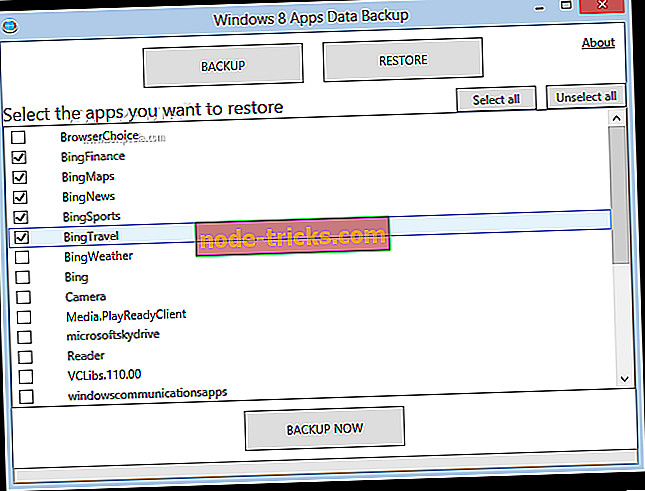
Kako izraditi sigurnosnu kopiju podataka aplikacije na računalu sa sustavom Windows 8.1, Windows 10?
Podrška za sigurnosne kopije aplikacija pomoću sigurnosne kopije podataka za aplikacije sustava Windows 8
To je način na koji možete koristiti sigurnosnu kopiju Windows 8, 8.1 Apps za jednostavno sigurnosno kopiranje podataka:
Najprije preuzmite program za sigurnosno kopiranje podataka programa Windows 8 Apps, a zatim ga otvorite. Kada ga pokrenete, dobit ćete poruku koja vam kaže da zatvorite sve svoje aplikacije Metro, tako da program može obaviti posao. Samo kliknite na Backup i proces će početi. Sigurnosno kopiranje podataka programa Windows 8 Apps prikazat će vam popis svih instaliranih aplikacija. Možete odabrati koju aplikaciju želite sigurnosno kopirati klikom na potvrdni okvir pored nje. Naravno, možete odabrati backup svih vaših aplikacija klikom na Odaberi sve . Nakon što odaberete koje aplikacije želite sigurnosno kopirati, samo kliknite na Backup Now i program će učiniti ostalo.
Sigurnosno kopiranje podataka programa Windows 8 Apps sprema sve pohranjene podatke kao ZIP arhive, na taj način ćete moći pohraniti veliku količinu komprimiranih podataka i uštedjeti mnogo prostora. Kada se proces završi, morat ćete odabrati gdje želite pohraniti podatke, a možete ih pohraniti bilo gdje na računalu. Sigurnosna kopija je vrlo brza, traje od nekoliko sekundi do nekoliko minuta, ovisno o tome koliko aplikacija podupirete.
Vraćanje podataka u aplikaciju pomoću sigurnosne kopije podataka programa Windows 8 Apps
Sigurnosno kopirane podatke možete obnoviti u bilo kojem trenutku, jednostavnim klikom na Vrati u Sigurnosnoj kopiji podataka programa Windows 8. Prvo će vas pitati je li sigurnosna kopija datoteke u ZIP formatu, potvrditi je i nastaviti s postupkom. Sve dok je aplikacija instalirana na računalu, moći ćete odabrati opciju Vrati. Nakon što odaberete aplikaciju koju želite vratiti, kliknite Vrati odmah .
Nakon što odaberete aplikaciju, od vas će se tražiti da potvrdite vraćanje podataka aplikacije. Vraćanje će prebrisati postojeće podatke aplikacije i zamijeniti je datotekama iz ZIP mape. Proces obnavljanja traje malo više vremena nego sigurnosna kopija, pa neka vam Windows 8 Apps Backup podataka napravi posao umjesto vas. Nakon završetka procesa obnove, pojavit će se skočna poruka koja će vam reći da je obnova uspješna.
Alternativni načini sigurnosnog kopiranja podataka aplikacije
Korištenje programa Windows 8 Apps Backup je dobra ideja za sigurnosno kopiranje podataka, ali ako ne želite koristiti softver treće strane, možete sigurnosno kopirati svoje podatke ručno. Podatkovne aplikacije metroa pohranjuju se u C: Korisnici AppDataLocalPackages . Sami programi su pohranjeni u C: Program FilesWindowsAPPS . Možete ići na taj put i ručno kopirati podatke aplikacije na sigurno mjesto. A ako trebate obnoviti podatke sigurnosne kopije, jednostavno prebrisati postojeće podatkovne datoteke s onima koje ste ranije spremili.
Također možete koristiti EaseUs Todo Backup kao alternativni način kopiranja podataka. To je neki strašan mogućnosti taj pustiti te sigurnosna kopija tvoj radna površina kartoteka, preglednik favorite i dokument savijač. Ako vam je draži drugi softver, možete ih isprobati s popisa softvera za sigurnosno kopiranje. Ovaj softver je posebno učinkovit za korisnike Windowsa 10.
Ako ste zainteresirani za izradu sigurnosnih kopija postavki sustava Windows, ovdje možete pronaći odličan vodič. To se prije svega odnosi na Windows 8.1, ali možete pokušati učiniti isto na Windows 10 PC-u.








![7 najboljih sigurnosnih softvera za male poduzetnike [2019 Popis]](https://node-tricks.com/img/antivirus/173/7-best-security-software-4.jpg)